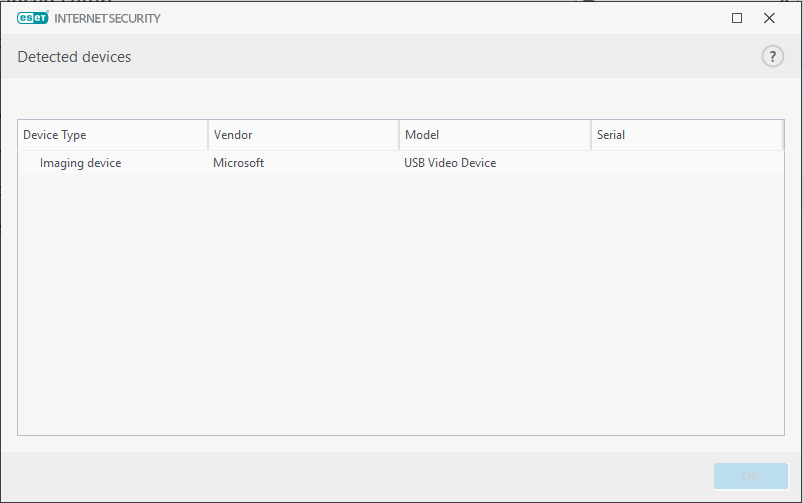
حفاظت از سیستم در نود 32
حفاظت از سیستم در نود 32 یکی از قابلیتهای بسیار مهمی است که در نود 32 برای شما فعال شده است. با استفاده از این قابلیت شما میتوانید اتصال دیوایسهای مختلف به سیستم اصلی خودتان را تحت نظارت داشته باشید و در صورتی که تهدید امنیتی، انتقال ویروس و یا بدافزار و یا دسترسی غیر مجاز صورت گیرد، بلافاصله آنها را متوقف کنید. در این مقاله قصد داریم که به بررسی روش کار سیستم حفاظت از سیستم در نود 32 بپردازیم و راهکارهای موجود در این نرمافزار قدرتمند برای برقرار امنیتی را برایتان توضیح دهیم.
نکته: برای آنکه بتوانید از آنچه که در این آموزش توضیح داده میشود، استفاده کنید باید اقدام به خرید لایسنس اورجینال نود 32 کرده باشید. در غیر این صورت این قابلیتها برای شما فعال نمی شود. کنسول نرمافزار و یا نرمافزارهای آزمایشی نود 32 برای مدت محدودی این قابلیت را در اختیار شما قرار میدهند.
راه های انتقال ویروس در سیستم
یکی از اساسی ترین راههایی که میتواند سبب انتقال ویروس و یا دسترسی غیرمجاز به سیستم شما شود، مسیرهای انتقال داده است برخی از موارد به شرح زیر هستند:
- دیسکهای خارجی یا داخلی ذخیرهسازی مانند HDD، USB فلاشها وهاردهای اکسترنال؛
- درایورهای نوری CD یا DVD؛
- پرینترهای با قابلیت اتصال USB؛
- فایروایر استوریجها (FireWire Storage)؛
- دیوایسهای بلوتوثی؛
- خوانشگرهای رم (Smart card reader)؛
- دیوایسهای تصویر برداری؛
- مودمها؛
- پورتهای LPT و COM؛
- دیوایسهای قابل حمل؛
- تمام دیوایسهایی که میتوانند به نوعی به رایانه متصل شده و انتقال داده انجام دهند (حتی ماوس و صفحه کلیدها)؛
تمامی این دیوایسهایی که در بالا به آنها اشاره کرد، این قابلیت را دارند که با خود بدافزار و یا سایر ویروسها را انتقال دهند. برای جلوگیری از آلودگی سیستم شما به انواع ویروسها نرمافزار نود 32 امکانات ویژه ای را در اختیار شما قرار میدهد.
فعالسازی حفاظت دستگاه در نود 32
برای حفاظت از سیستم در نود 32 میتوانید بر روی گزینه Setup در صفحه اصلی کلیک کرد و سپس ب رروی گزینه Advanced Setup کلیک کنید (برای ورود به این صفحه میتوانید از فشردن کلید F5 در صفحه کلید استفاده کنید). پس از ورد به صفحه Advanced setup بر روی گزینه Device Control کلیک کنید تا گزینه Device Control برای شما باز شود.
برای آنکه بتوانید گزینه حفاظت دستگاه در نود 32 را فعال کنید باید دستگیره یا دکمه کنار گزینه Enable Device Control را بزنید. این کار به نود 32 این امکان را میدهد که بتواند تمامی دیوایسهای ورود و خروج اطلاعات به رایانه شما را تحت کنترل داشته باشد.
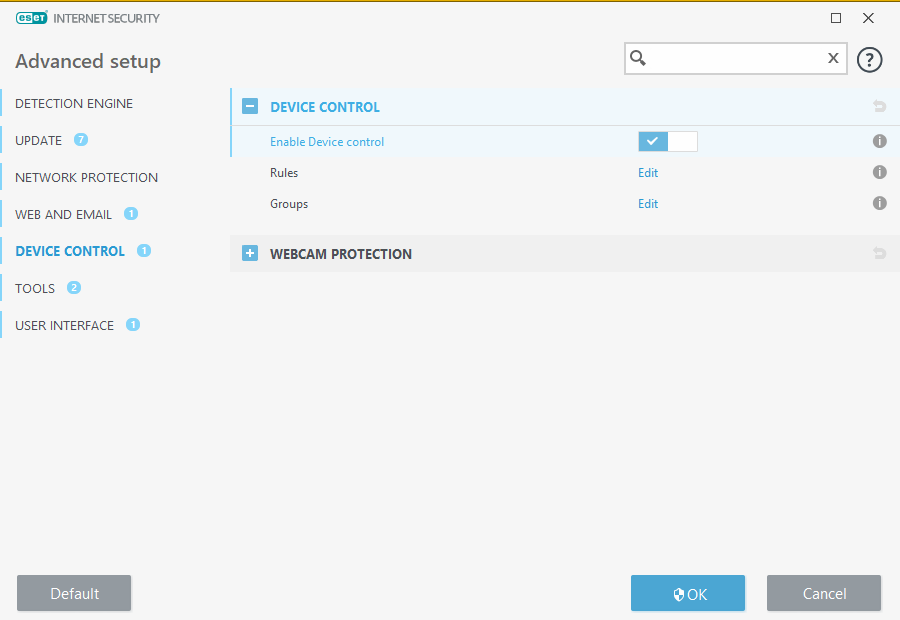
در زمانی که گزینه Enable Device control را در حالت فعال قرار دهید گزینه Rules برای شما فعال میشود و شما میتوانید با استفاده از این گزینه قوانین مرتبط به نظارت بر دستگاههای مرتبط را برنامه نویسی کرده و به آن وارد کنید. شما با زدن این گزینه وارد پنجره Rule Editor میشوید.
به صورت کلی نود 32 سختافزارها را در دو دسته Read and Write و Read Only قرار میدهد. بر اساس این تقسیم بندی شما میتوانید قوانین مختلفی را برای هر کدام از این دستهها در اختیار داشته باشید.
در پنجره Rules شما میتوانید با استفاده از دکمه Add دستورات جدیدی را وارد کنید. با زدن این دکمه پنجره Add rule برای شما باز میشود که میتوانید گزینههای مختلفی را برای هر دیوایس وارد کنید.

با زدن دکمه Populate در پنجره Rule به شما تمامی دستگاهها و دستوراتی که اکنون درحالت اجرا هستند نمایش داده میشوند (تصویر زیر):
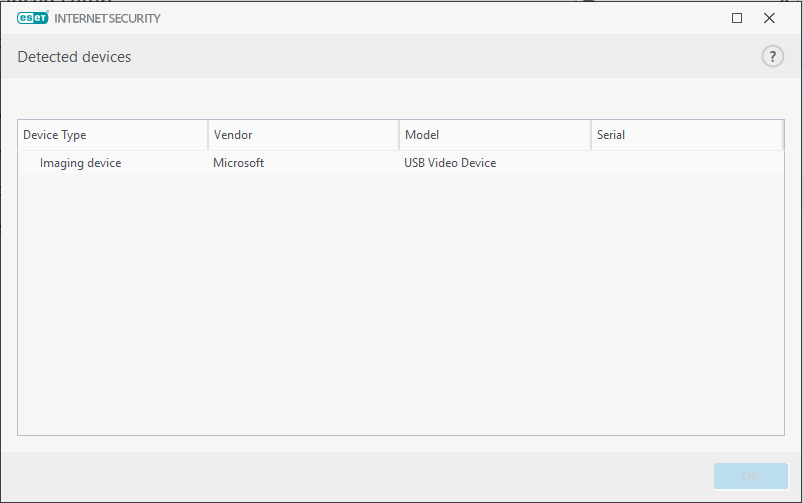
یکی از گزینههایی که در زیر مجموعه Enable device control قرار گرفته است گزینه Group است. با انتخاب این گزینه پنجره Device Groups برای شما به مانند آنچه که در تصویر زیر نمایش داده شده است باز میشود:
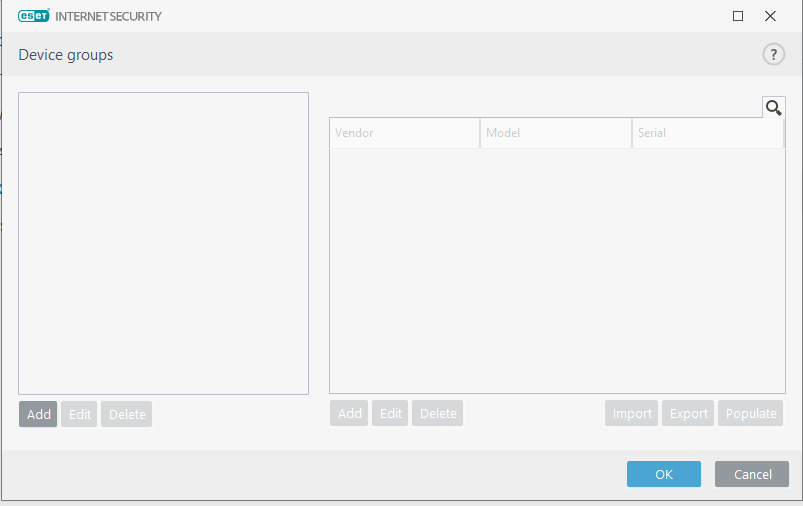
در این پنجره شما میتوانید تعداد مشخصی از دیوایسها را در گروههایی با نامهای مشخص و تعریف شده قرار دهید تا بتوانید قوانین مشابهی را برای آنها اعمال کنید.
با کلیک گزینه Add شما میتوانید نامی را برای یک گروه مشخص کنید. بعد از تعیین نام گروه آن به ستون سمت چپ اضافه میشود. بعد از آن با انتخاب نام گروه در پنجره سمت چپ گزینه Add برای شما فعال میشود. با زدن این دکمه میتوانید دیوایسهای مختلف را انتخاب کرده و به گروه مورد نظر خودتان انتقال دهید.
برای آنکه بتوانید تعداد مشخصی از دیوایسها را وارد یا خارج کنید میتوانید از دکمههای Import یا Export در این پنجره استفاده کنید. دکمه Populate نیز به مانند گذشته معروف ترین دستگاهها را به شما معرفی میکنند. جهت خرید لایسنس اورجینال eset برای فعال سازی قابلیت حفاظت از سیستم در نود 32 میتوانید به صفحه اصلی نود ایست مراجعه نمایید.
اضافه کردن کنترل دستگاه چه مزیتی دارد؟
یکی از مشکلات شبکههای سازمانی ورود و خروج تعداد زیادی از سختافزارها در شبکه است. به خصوص در زمانی که بسیاری از افراد برای ذخیرهسازی، انتقال اطلاعات و یا انجام کارهای روزمره از ابزارهای مختلف ذخیرهسازی و یا انجام کار مانند پرینت یا اسکنر استفاده میکنند.
با استفاده از فعال کردن گزینه Device Control شما میتوانید دروازههای ورودی اطلاعات رایانههای مختلف را ایمنسازی کنید و در نتیجه شبکه شما نیز به صورت کاملاً ایمن در خواهند آمد.
یکی دیگر از مواردی جلوگیری از سرقت اطلاعات است. در بسیاری از حملههای باجافزاری و یا سرقت اطلاعات، اغلب دروازه ورودی هکرها و سارقان سختافزارهای معمول مانند دوربینها، مسیرهای چاپ تصویر و یا سایر سختافزارهایی بوده اند که در شبکه به اشتراک گذاشته میشوند. پس با این کار شما عملاً در شبکه خودتان یک لایه حفاظتی بزرگتر ایجاد میکنید.

آیا کنترل دستگاه در نود 32 سبب کاهش سرعت میشود؟
به صورت کلی کنترل سیستم و دستگاهها ( حفاظت از سیستم در نود 32 ) در نود 32 در زمانی فعال میشوند که یک دستگاه جدید به سیستم شما نصب شود. به همین خاطر به صورت کلی در فرایند کار و سرعت سیستم شما تاثیر چندانی ندارند. برای همین میتوانید با خیال راحت از آن استفاده کرد.
چطور برای دیوایسهای مختلف Rule بنویسیم؟
نگارش قوانین میتواند با استفاده از اسکریپت و یا تنظیمات باشد. هر دو این موارد را در مقالات مرتبط به خود به صورت مفصل برای شما توضیح خواهیم داد. توجه نمایید جهت استفاده از تمامی قابلیت های نرم افزار های امنیتی ایست باید قبلا اقدام به خرید لایسنس nod32 از فروشگاه های معتبر کرده باشید.
